在线配色器
搭出好色彩

描边路径操作非常简单。不过运用起来就是千变万化的。如下面的教程,基本上都是用描边路径来制作色块,不过作者通过控制描边画笔的大小、颜色、渐变等,做出色彩非常丰富的字体

CS4推出了强大3D工具,经过一系列完善,CS6自带的3D工具功能更强大,操作也更人性化,做一些简单的3D效果完全可以比美专业的3D软件。本教程的文字制作过程介绍的

本教程的文字看上去并不是很复杂,不过制作过程是非常繁琐的,其中包含了很多细节的处理。如文字纹理部分都需要用一些滤镜及图层样式等来制作,文字表面的奶酪需要用画笔结合图
8、文字上面的阴影,作者是使用黑色画笔画的,所以更需要细心,尤其是我们这种画画功底不好的同志必须注意,细节是关键。
把 T1 形状层改变为白色,按住CTRL 左键单击 T1层,将T1层形状载入选区,然后新建一层空白图层,使用黑色画笔细细的画阴影。
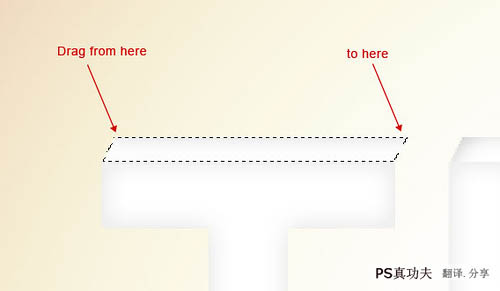
9、重复第四步和第五步,仔细的把阴影做好,不出意外的话,下面将会是你得到的效果。

10、除了背景图层,把其他图层都归为一组并命名为该组为“Think”,复制这组并把这组合并为一个图层,混合模式改为正片叠底,不透明度
50%。

11、制作文字底下的阴影,这步作者先做了辅助线,这个方法比较有意思,大家可以看看:
新建一个文档 900X600 px,打开网格(ctrl+”),按电脑的Print screen键抓图并保存下来使用PS打开,使用蒙版将不需要的区域擦去然后拉进我们的刚才的工作文档,更改混合模式为正片叠底并调整好位置作为影子的辅助线。
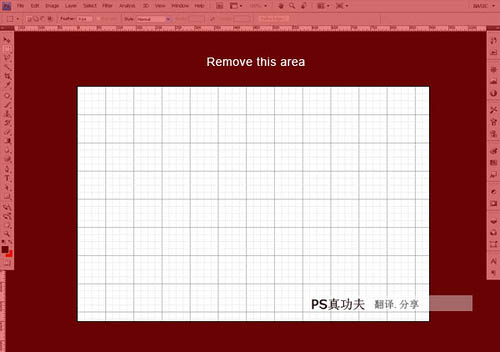

Copyright © 2016-2022 WWW.PSDEE.COM All Rights Reserved 版权归PSDEE教程网所有
本站所发布内容部分来自互联网,如有侵犯到您的权益烦请通知我们,我们会在3个工作日内删除相关内容
联系QQ:309062795 闽ICP备10004512号-4